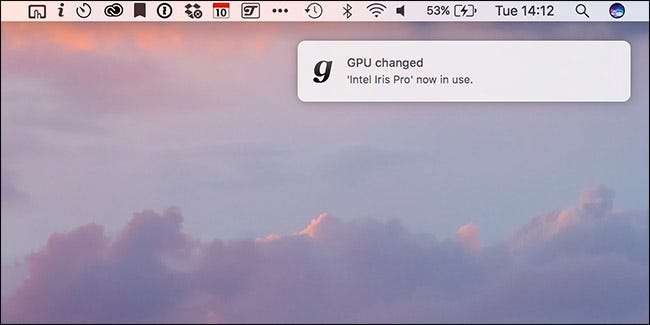
MacBook Pros ระดับท็อปของ Apple มาพร้อมกับชิปกราฟิกสองตัว ได้แก่ ชิป Intel Iris Pro ในตัวและการ์ดกราฟิกแยกที่มีกำลังไฟมากกว่า ด้วยวิธีนี้คุณสามารถใช้ชิปในตัวเมื่อคุณต้องการอายุการใช้งานแบตเตอรี่ที่ดีขึ้นและการ์ดกราฟิกที่ทรงพลังยิ่งขึ้นเมื่อคุณตัดต่อวิดีโอหรือเล่นเกม
เห็นได้ชัดว่า Apple คิดเรื่องนี้และการ์ดแสดงผลที่คุณใช้คอมพิวเตอร์จะพิจารณาจากอัลกอริทึมการสลับแบบไดนามิก หากคุณไม่ต้องการประสิทธิภาพของ GPU แยก macOS จะปิดการทำงาน น่าเสียดายที่แอพบางตัวแย่งชิง GPU แยก
ตัวอย่างเช่นฉันพบว่าด้วยเหตุผลที่ไร้สาระโดยสิ้นเชิง RescueTime การติดตามพื้นหลัง deamon บังคับให้ GPU แยกทำงาน คุณสามารถดูในภาพหน้าจอด้านล่างว่าเป็นหนึ่งใน“ แอปที่ใช้พลังงานที่สำคัญ”
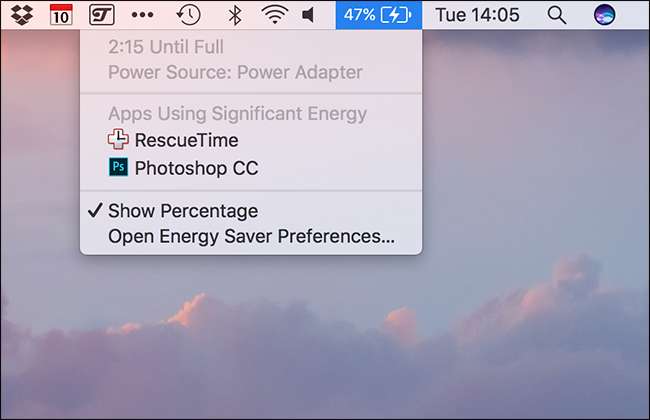
ตอนนี้ Photoshop ที่ใช้ GPU เป็นที่เข้าใจแล้ว แต่ RescueTime? เป็นกระบวนการพื้นหลังเล็กน้อยที่บันทึกว่าฉันกำลังใช้แอปใดอยู่ ไม่มีองค์ประกอบกราฟิกอย่างแท้จริง สิ่งที่ทำคือทำให้แบตเตอรี่ของ Mac หมดเร็วขึ้น นั่นเป็นเรื่องน่าขันสำหรับแอปเพิ่มประสิทธิภาพ
วิธีแก้ปัญหาที่พบคือการใช้แอปแถบเมนูขนาดเล็กที่ชื่อว่า gfxCardStatus . มีวัตถุประสงค์สองประการ:
- ช่วยให้คุณทราบว่า Mac ของคุณกำลังใช้การ์ดกราฟิกใดอยู่
- สามารถบังคับให้ Mac ของคุณใช้กราฟิกในตัวหรือแยก
ที่จะเริ่มต้น, ดาวน์โหลด gfxCardStatus ลากแอพไปที่โฟลเดอร์ Applications ของคุณแล้วเรียกใช้
มันจะเริ่มทำงานในแถบเมนูของคุณ เมื่อกราฟิกในตัวกำลังทำงานไอคอนจะเป็น "i" เล็กน้อย ในภาพหน้าจอด้านล่างนี้เป็นแอปที่สองจากด้านซ้าย
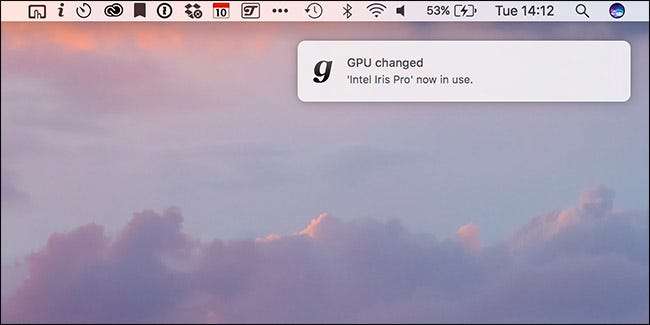
เมื่อกราฟิกแยกกำลังทำงานไอคอนจะเป็น "d" เมื่อใดก็ตามที่ Mac ของคุณสลับไปมา gfxCardStatus จะแจ้งให้คุณทราบ
เมื่อมีการใช้งานกราฟิกแยกแอปเมนูเมนูของ gfxCardStatus จะบอกคุณว่าขณะนี้แอปใดต้องการใช้งานภายใต้การพึ่งพา ตอนนี้สำหรับฉันไม่จำเป็นต้องมีแอพ

โดยค่าเริ่มต้น gfxCardStatus จะปล่อยให้อัลกอริทึมการสลับไดนามิกของ macOS ทำงาน หากคุณต้องการบังคับให้ใช้การ์ดแสดงผลอย่างใดอย่างหนึ่งให้คลิกที่ไอคอนแถบเมนูและเลือกแบบบูรณาการเท่านั้นหรือไม่ต่อเนื่องเท่านั้น
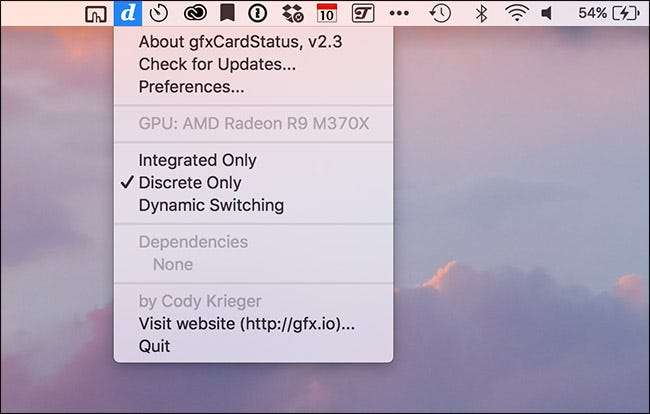
หากต้องการเปลี่ยนกลับไปใช้การสลับแบบไดนามิกให้เลือกการสลับแบบไดนามิก

หากคุณพยายามเปลี่ยนไปใช้กราฟิกในตัวเมื่อแอปที่ต้องใช้ GPU แยกทำงานอยู่ gfxCardStatus จะแสดงคำเตือน
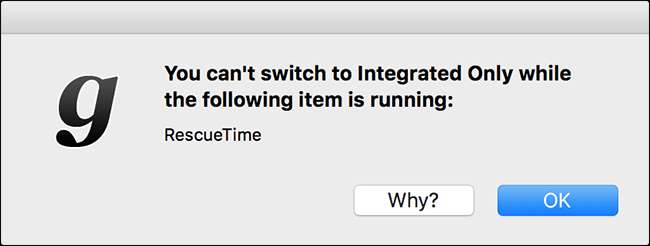
การกำหนดค่าด้วย gfxCardStatus มีไม่มาก มันนั่งอยู่เบื้องหลังทำสิ่งของมันเอง เพื่อให้แน่ใจว่าจะทำงานเมื่อเริ่มต้นให้เลือกค่ากำหนดจากนั้นเลือกโหลด gfxCardStatus เมื่อเริ่มต้น
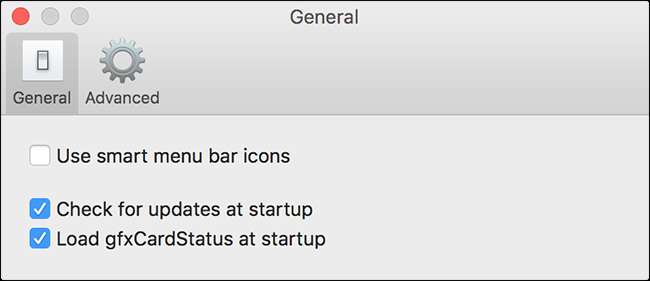
ไอคอนแถบเมนูอัจฉริยะจะเปลี่ยนตัวอักษรเพื่อแสดงถึงการ์ดแสดงผลจริงที่กำลังทำงานอยู่ ตัวอย่างเช่น Mac ของฉันมีการ์ด AMD ดังนั้นเมื่อเปิดไอคอนอัจฉริยะไอคอนจะเป็น "a" เมื่อใช้กราฟิกแยก
gfxCardStatus เป็นวิธีที่สะดวกมากในการติดตามสิ่งที่ Mac ของคุณกำลังทำโดยอัตโนมัติ ฉันชอบตั้งค่าเป็นอัลกอริธึม Dynamic Switching และเฉพาะเมื่อฉันพยายามประหยัดแบตเตอรี่เท่านั้นบังคับให้ Mac ใช้กราฟิกในตัว
หากคุณประสบปัญหาอายุการใช้งานแบตเตอรี่ที่ไม่ดีบน Mac ของคุณโปรดดู gfxCardStatus แม้ว่าจะไม่สามารถแก้ไขปัญหาได้ แต่ก็จะช่วยให้คุณทราบได้ดีว่าสาเหตุเกิดจากอะไร







